Backup atau Download Seluruh Foto di Facebook via PCloud
Tutorial ini membahas tentang bagaimana mendownload seluruh isi foto yang ada di medsos seperti facebook, picasa, dan instagram. Namun akan lebih difokuskan pada facebook, yang mana dapat juga dipraktekkan ke instagram juga.
Pengantar
Setelah mempunyai akun cloud besar, seperti pada catatan sebelumnya tentang Cloud Hosting yang di dalamnya tersebut bebeberapa cloud hostingan, yang semestinya juga bisa dicoba sendiri-sendiri. Dan akhirnya ada satu dimana saya harus membackup dan meletakkan pada cloud hosting, atau ke harddisk buat keperluan local.
Sebagai contohnya, bagaimana membackup seluruh album-album foto yang pernah saya upload ke facebook atau instagram. Yang mana, dulu sebagai media share saya dengan teman-teman dan komunitas cukup rapi menyimpannya.
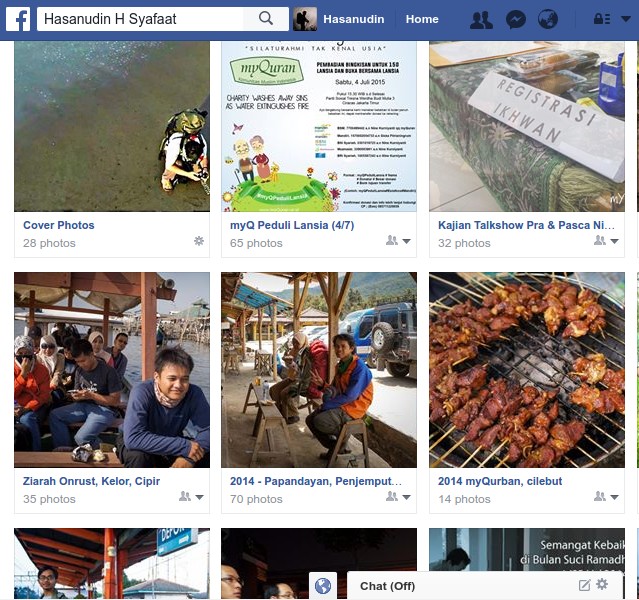
Kalau dibuka album fotonya, kemudian disimpan satu-satu, tentu itu skenario biasa alias standar. Dengan resiko banyak menghabiskan waktu dan menghabiskan bandwidth.
Karena saya termasuk orang yang malas, skenario di atas enggak mungkin saya lakukan. Saya akan pakai cara lain, yang bisa dilakukan dengan nyantai.
Setidaknya ada 2 cara yang sudah saya lakukan:
-
Lewat seting akun di facebook, dan request backup seluruh arsip.
Cara ini cukup bagus, namun nama album fotonya pake serial angka, untuk mengenali judul albumnya harus membuka browser terlebih dahulu ke file yang disertakan. Plusnya, disertakan komentar-komentar dalam album. -
Lewat program lain yang disediakan oleh pihak ketiga. Ya ini, yang akan saya jelaskan.. Yakni, saya meminta bantuan pakai pCloud.com. Sehingga, satu dua klik semua sudah beres, nama albumnya pun sudah sesuai.
PCloud Hosting
pCloud adalah layanan file hosting yang sebenarnya hanya menyediakan space sebesar 10 GB. Tidak terlalu menarik sebenarnya, mengingat google juga menyediakan google drive dengan kapasitas default sebesar 15 GB.
Namun, space pCloud.com yang cuma 10 GB itu bisa ditingkatkan gratis menjadi 2x lipatnya, yakni menjadi 20 GB. Misalnya dengan cara merekomendasikan ke teman lewat link invitation. Satu orang teman ikutan register lewat referal kita, space kita bertambah 1 GB, demikian juga yang register langsung dapat 11 GB.
Misalnya, jika register via referal saya ini: pCloud, kamu langsung start dengan 11 GB dan saya pun dapat tambahan space 1 GB. Hingga maksimal 20 GB.
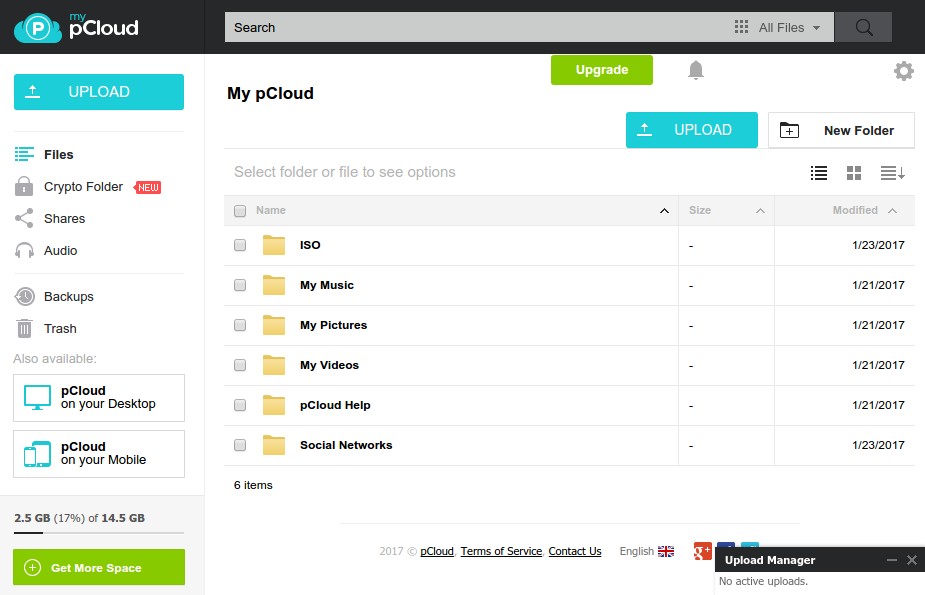
Maksimal 20 GB? Tetap saja kecil, bandingkan dengan space hosting gratis lain yang lebih besar. Namun, tetap rasanya bisa lebih besar dibanding beberapa layanan hosting yang lebih kecil (bolak balik, hehe..)
Register
Cara mendaftar di pCloud tidak ada terlalu sulit, seperti register pada umumnya. Tidak ada yang istimewa untuk dibuat highlight penjelasan. Tingkat kesulitan termasuk mudah. Setidaknya lebih mudah daripada yang sulit, betul? 😅
Cukup buka pCloud.com kemudian lanjutkan prosesnya sampai selesai.
Jangan lupa untuk memverifikasi email.
Backup Foto
Baik, inilah langkah inti tutorialnya. Setelah registrasi, dan masuk ke halaman panel.. Klik backup pada menu sebelah kiri.
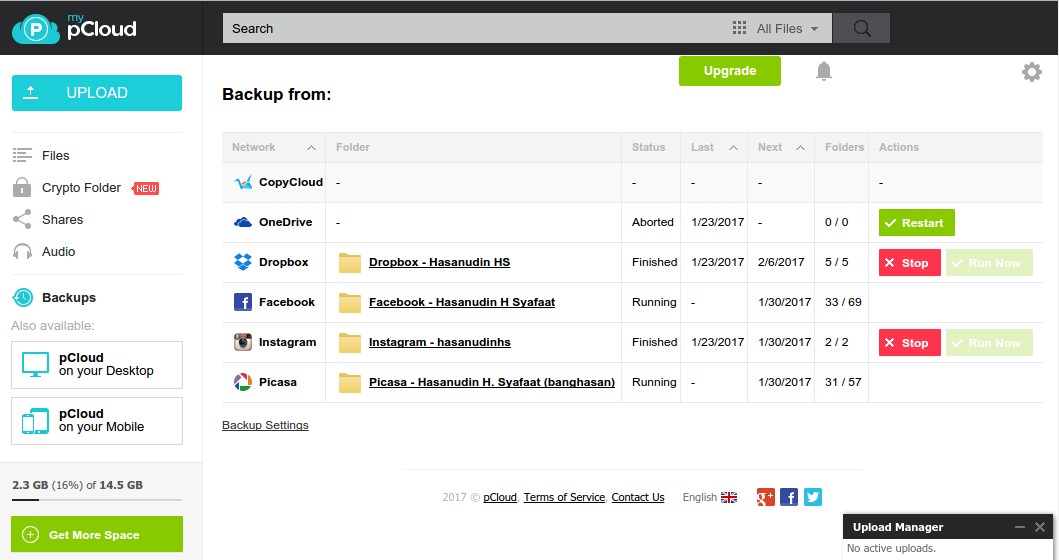
Pada menu di atas, bisa kita pilih Facebook untuk memulai backup. Kemudian akan terhubung dengan akun facebook, dan terjadilah proses backup.
Jika sudah selesai akan ditandai Finished, yang selanjutnya bisa dilihat-lihat dahulu, atau langsung di download.
Hasil backup foto dari akun facebook, terdapat pada folder My pCloud > Social Network > Facebook - nama akunmu :
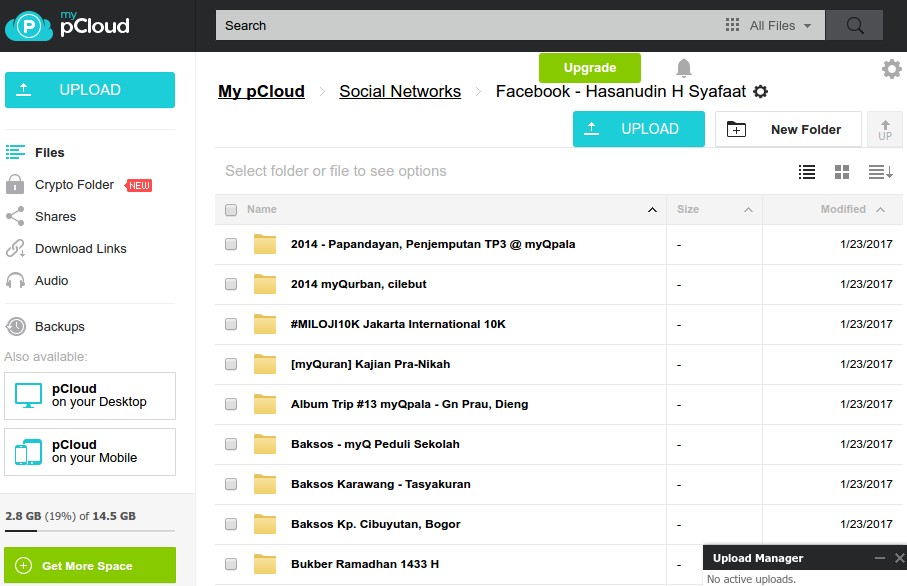
Terlihat, isi nama-nama foldernya sesuai dengan nama folder album di facebook. Cocok, sesuai keinginan…
Fitur PCloud
Ada satu hal lagi yang menarik dari pCloud ini, adalah fitur untuk membuat arsip (mengkompress jadi zip) atau mengekstraknya secara langsung di server cloud.
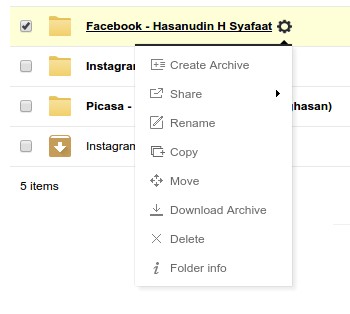
Fitur ini tentu saja membuat bahagia sekali, karena bisa banyak memecahkan kasus. Misalnya:
- Compress data teks menjadi kecil sekali, baru di download (hemat bandwidth)
- Menjadikan satu folder agar mudah di downloadnya
- Menguji isi file arsip sebelum di download (di ekstrak terlebih dahulu)
- dan beberapa case skenario lain yang kadang saya pakai..
Caranya cukup mudah :
- Klik icon gear pada samping kanan nama folder, seperti gambar di atas.
- Pilih
Create Archive - Tentukan nama file backup dan folder tujuan backup.
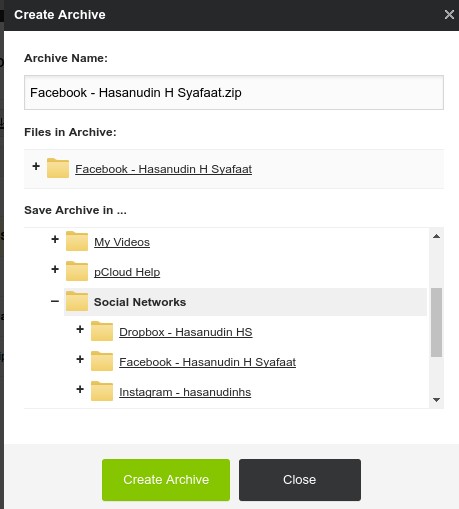
- Klik tombol
Create Archiveuntuk memulai.. - Tunggu prosesnya berjalan sendiri, bisa dengan duduk manis sambil minum teh hangat, tunggu sampai selesai.
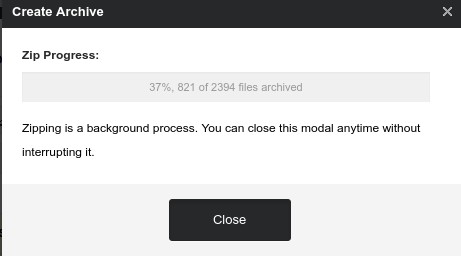
Atau jika proses ternyata memakan waktu lama, tidak perlu khawatir. Bisa ditutup, karena semua proses berjalan pada server (background). Jadi, bisa ditutup jendelanya dulu dan nanti ditengok lagi. - Jika proses telah selesai, akan terbentuk nama file sesuai yang kita tentukan di folder yang dipilih pada poin (3) itu.
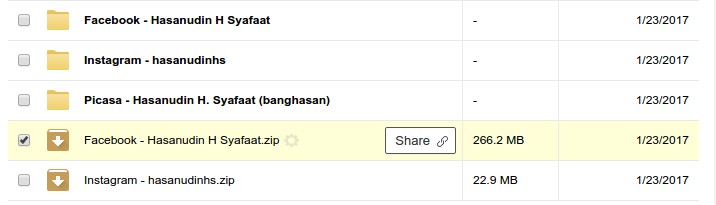
- Horay.. tinggal sekali klik lagi aja proses download akan berpindah ke local komputer kita. Atau bisa juga kita share hasilnya ke teman-teman kita yang lain.. Tapi folder tertentu saja, jangan semuanya yak haha..
Penutup
Setelah proses backup pada file foto-foto di facebook dan instagram telah selesai dibackup. Ternyata masih ada masalah yang muncul.
Yakni: Bagaimana nanti kalau ada file baru, kan gak masuk ke file atau folder yang dibackup tadi?
Jawabnya? Ulangi lagi aja cara di atas..
Tapi, jadinya kan besar sekali semua data ikutan diproses kembali. Meski secara proses sebenarnya syncronize akan tetapi downloadnya? Susah milih-milihnya mana yang terbaru dan mana yang lama di dalam folder yang mana.
Yap. Itulah kira-kira masalah berikutnya.. Terus bagaimana? Download manual? Oo tentu tidak. Saya kan malas kalau manual-manual begitu. Hehe..
Masih ada cara lain, yakni dibuat event tiap kali upload foto baru ke facebook atau ke instagram, dibuat otomatis backup sendiri ke file cloud hosting. Caranya? Mungkin tutorial berikutnya yak, insyaAllah..
Semoga bermanfaat, jangan lupa komentarnya jika sudah membaca ini.. tinggalkan jejak agar saya mengenal kamu dan tahu pendapatmu 😘
